نویسنده:
Randy Alexander
تاریخ ایجاد:
26 ماه آوریل 2021
تاریخ به روزرسانی:
1 جولای 2024
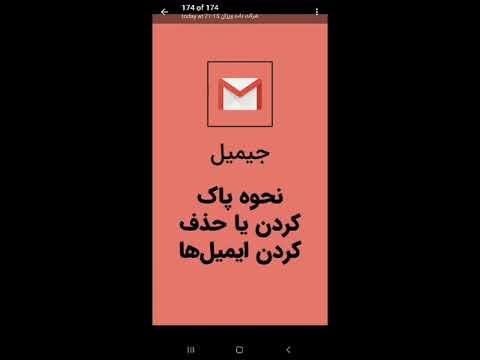
محتوا
در این مقاله ، wikiHow به شما می آموزد که چگونه ایمیل های ناخواسته را از صندوق ورودی Gmail حذف کنید.
مراحل
روش 1 از 4: فیلترهای ایمیل ناخواسته ایجاد کنید
وب سایت را باز کنید جیمیل. اگر به حساب Gmail خود وارد نشده اید ، آدرس ایمیل و رمز ورود خود را وارد کنید.

ایمیلی را که می خواهید فیلتر کنید انتخاب کنید. می توانید روی کادر گوشه سمت چپ ایمیل کلیک کنید.
روی منوی "بیشتر" کلیک کنید.

کلیک پیام هایی از این دست را فیلتر کنید (پیام هایی از این قبیل را فیلتر کنید).
کلیک با این جستجو فیلتر ایجاد کنید (با این جستجو فیلتر ایجاد کنید).
روی کادر گفتگوی "حذف آن" کلیک کنید.
کلیک فیلتر ایجاد کنید (فیلتر ایجاد کنید). هر ایمیل از فرستنده انتخاب شده به طور خودکار حذف می شود. تبلیغات
روش 2 از 4: اشتراک در لیست ایمیل را لغو کنید
وب سایت را باز کنید جیمیل. اگر به Gmail وارد نشده اید ، آدرس ایمیل و رمز ورود خود را وارد کنید.
روی ایمیلی که می خواهید اشتراک خود را لغو کنید کلیک کنید.
پیوند "لغو اشتراک" را پیدا کنید. در اکثر لیست های ایمیل امکان لغو اشتراک از فرستنده زیر وجود دارد.
روی پیوند لغو اشتراک کلیک کنید.
دستورالعمل های روی صفحه را دنبال کنید. برای بیشتر لیست های ایمیل ، فقط کلیک روی پیوند "لغو اشتراک" برای لغو سریع اشتراک کافی است. با این حال ، برخی از لیست ها نیاز به انجام یک نظرسنجی یا اقدامات مشابهی دارند.
- وقتی روی پیوند لغو اشتراک کلیک می کنید ، برای تأیید انتخاب خود به صفحه اصلی فرستنده هدایت می شوید (به عنوان مثال صفحه بهترین خرید).
علامت گذاری فرستنده به عنوان هرزنامه را در نظر بگیرید. اگر لیست ایمیل شما گزینه لغو اشتراک را فراهم نمی کند ، می توانید هرزنامه را علامت گذاری کنید تا پیام های این شخص در صندوق ورودی قابل مشاهده نباشد.
- هنگام باز کردن یا انتخاب پیام ، روی نماد علامت تعجب در نوار ابزار در بالای صفحه کلیک کنید.
- هنوز باید این ایمیل ها را در پوشه "هرزنامه" در ستون سمت چپ حذف کنید تا کاملاً از حساب خود پاک شوند.
روش 3 از 4: ایمیل ها را از فرستنده خاص حذف کنید
وب سایت را باز کنید جیمیل. در صورت عدم ورود به سیستم باید آدرس ایمیل و رمز ورود خود را وارد کنید.
روی نوار جستجو کلیک کنید. این گزینه در بالای صندوق ورودی Gmail شما است.
نام فرستنده را وارد کنید.
مطبوعات وارد شوید.
همه ایمیل هایی را که می خواهید حذف کنید انتخاب کنید. برای انتخاب ایمیل ، روی کادر سمت چپ ایمیل کلیک کنید.
- برای انتخاب همه پیام های این فرستنده می توانید روی کادر محاوره ای انتخاب همه در گوشه بالا سمت چپ صندوق ورودی کلیک کنید.
- اگر می خواهید همه پیام ها را از یک فرستنده انتخاب کنید ، می توانید بر روی "انتخاب همه مکالمات متناسب با این جستجو" در لیست ایمیل کلیک کنید.
روی نماد سطل آشغال کلیک کنید. این نماد در نوار ابزار در بالای صفحه قرار دارد.
کلیک زباله ها. این گزینه در ستون سمت چپ صفحه است.
کلیک اکنون سطل زباله را خالی کنید (سطل زباله را تمیز کنید). ایمیل های فرستنده های منتخب به طور کامل حذف می شوند.
- اگر انتخاب نکنید که سطل زباله خود را خالی کنید ، ایمیل شما به مدت 30 روز ذخیره می شود ، سپس به صورت خودکار حذف می شود.
روش 4 از 4: ایمیل های قدیمی تر از یک تاریخ خاص را حذف کنید
وب سایت را باز کنید جیمیل. اگر به سیستم وارد نشده اید ، آدرس ایمیل و رمز ورود خود را وارد کنید.
در مورد یک تاریخ کوتاه تصمیم بگیرید به عنوان مثال ، اگر می خواهید در 3 ماه گذشته همه پیام ها را حذف کنید ، 3 ماه پیش از امروز تاریخ کوتاه می شود.
روی نوار جستجو کلیک کنید. این گزینه در بالای صفحه Gmail است.
"در: صندوق ورودی قبل: YYYY / MM / DD" را وارد کنید. پرانتزها را بردارید.
- به عنوان مثال ، می توانید "in: inbox before: 2016/07/08" را تایپ کنید تا همه پیام های قبل از 7/8/2016 را مشاهده کنید.
روی جعبه گفتگوی Select All کلیک کنید. این گزینه را می توانید در گوشه بالا سمت چپ صندوق ورودی خود ، درست در زیر نوار جستجو پیدا کنید.
کلیک همه مکالمات متناسب با این جستجو را انتخاب کنید (همه مکالمات متناسب با این جستجو را انتخاب کنید). این گزینه در سمت راست پیام "همه (تعداد) مکالمات در این صفحه انتخاب شده است" در صندوق ورودی است.
روی نماد سطل آشغال کلیک کنید. این گزینه را می توانید در نوار ابزار بالای صفحه پیدا کنید.
کلیک زباله ها. این گزینه در سمت چپ صفحه قرار دارد.
- کلیک اکنون سطل زباله را خالی کنید. صندوق ورودی دیگر حاوی ایمیل های قبل از تاریخ انتخاب شده نخواهد بود.
- اگر خالی کردن سطل زباله را انتخاب نکنید ، ایمیل به مدت 30 روز ذخیره می شود و به طور خودکار حذف می شود.
مشاوره
- فیلتر کردن لیست های ایمیل موثرتر از لغو اشتراک است.
هشدار
- ایمیل های موجود در سطل زباله هنوز فضای ذخیره سازی را اشغال می کنند.



